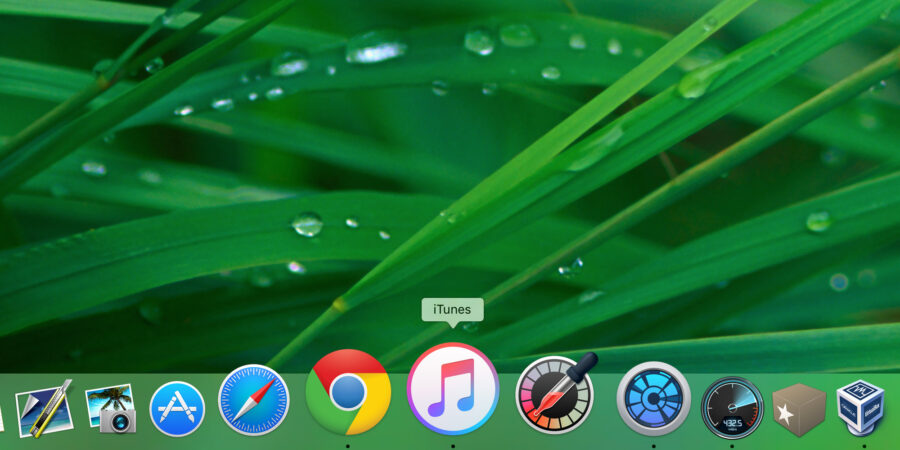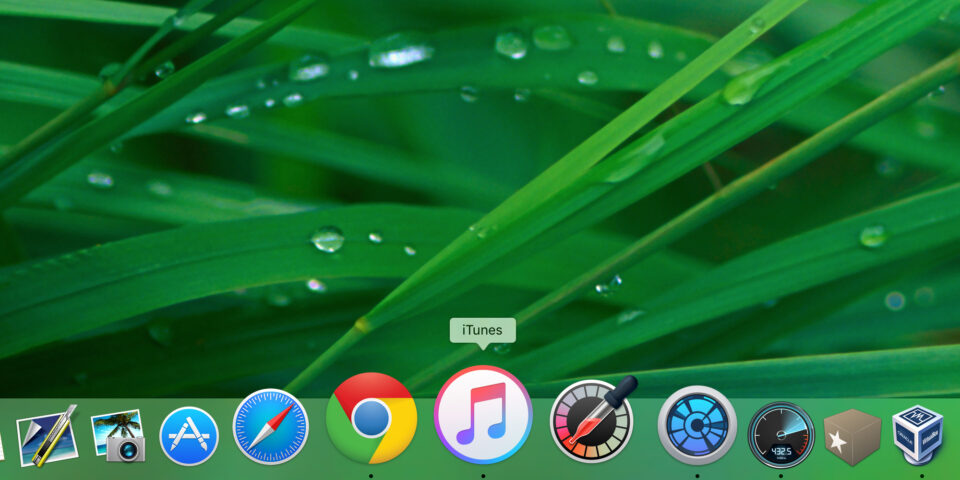先日購入したiMac 5Kの256GBのSSDの容量に余裕が無くなってきたので、容量を食っていたiTunesライブラリをUSBメモリに移行してみました。
2015年モデルのiMacに搭載されているSSDはベンチマークしたところ秒間1700MB以上という劇的に高速な読み込み速度になっていますが、今回選んだ容量が256GBということであれこれ入れていると容量不足を感じていたので、読み込み速度があまり必要ないものの容量を占領しているものを探してみたところ、iTunesのライブラリがちょうど良かったので移行させてみることにしました。iTunesは音楽を垂れ流すのに読み込み速度はそれほど要求されない一方で、iPhotoや仮想PCのデータは読み書きの遅いストレージに入れると作業が露骨にもたつくので、これらは容量を多く消費するものの貴重なSSDの容量に収めておきます。

今回の移行先はSANDISKの64GBのUSB 3.0対応USBメモリ。大容量かつUSBポートから少し顔を出す程度のコンパクトさということで以前MacBook Pro用に購入したもので、SDスロット用のJetDrive Liteを購入して以来お蔵入りしていたものを引っ張り出してきました。価格も現在2,660円とお手ごろで、128GB版も5,000円を切っているので、USBメモリで足りない容量を補うのは中々コストパフォーマンスの高い方法となっています。なお、手元の64GB版をベンチマークをしてみたところ書き込み50MB/s、読み込み75MB/sほどでした。
iTunesライブラリの移行方法
デフォルトではiTunesライブラリはユーザーの「ミュージック」フォルダ内の「iTunes」フォルダに格納されているので、まずはこれをUSBメモリにドラッグ&ドロップで普通にコピーします。
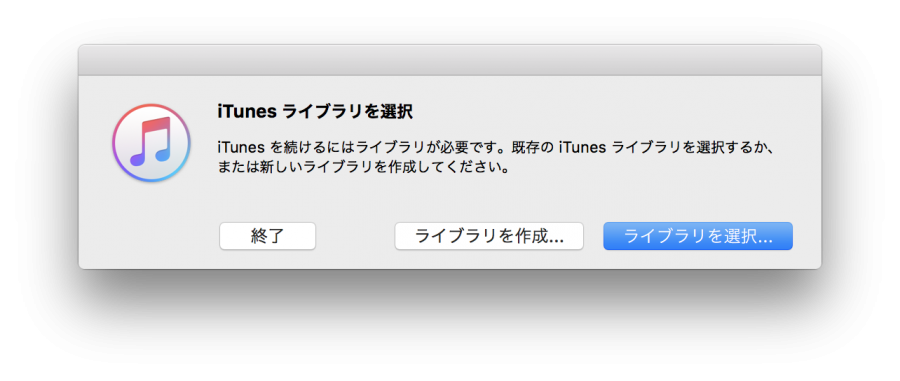
コピーが終了したらiTunesをMacの場合は「option」キー、Windowsの場合は「Shift」キーを押しながら起動します。するとライブラリ選択ダイアログが表示されるので、「ライブラリを選択」をクリックします。
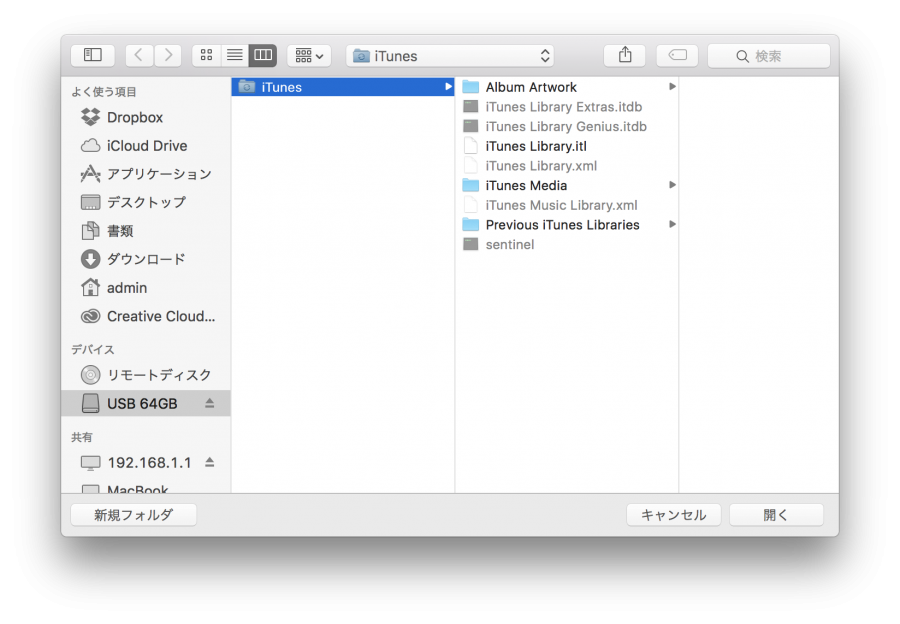
先ほどUSBメモリに移動した「iTunes」フォルダを選択。これで従来どおりiTunesが起動し、ライブラリは移行先の外付けUSBメモリから読み込まれるようになるので、ミュージックフォルダ内の「iTunes」フォルダは削除しても問題なくなります。
iTunesのファイルは音楽だけでなくiPhoneやiPadのアプリやバックアップのファイルまで含まれるため、容量が肥大化しがち。メインのストレージの容量を逼迫しているのであれば、USBメモリなどの外部ストレージに移すのも手。PCの容量不足に困っている方にはオススメの方法です。
SanDisk USB3.0 SDCZ43-128G 128GB フラッシュメモリ サンディスク 海外パッケージ品 [並行輸入品]